In diesem umfassenden Tutorial führen wir Sie Schritt für Schritt durch die Einrichtung und Verbindung zu TeamViewer auf Ihrem Raspberry Pi. TeamViewer ist eine weit verbreitete proprietäre Software, die für die Bildschirmfreigabe und den Fernzugriff auf Geräte äußerst beliebt ist. Besonders in Support-Teams wird sie häufig eingesetzt, da sie die Diagnose und Behebung von Problemen erheblich vereinfacht. Wenn Sie also den Fernzugriff auf Ihren Raspberry Pi mit TeamViewer einrichten möchten, sind Sie hier genau richtig.
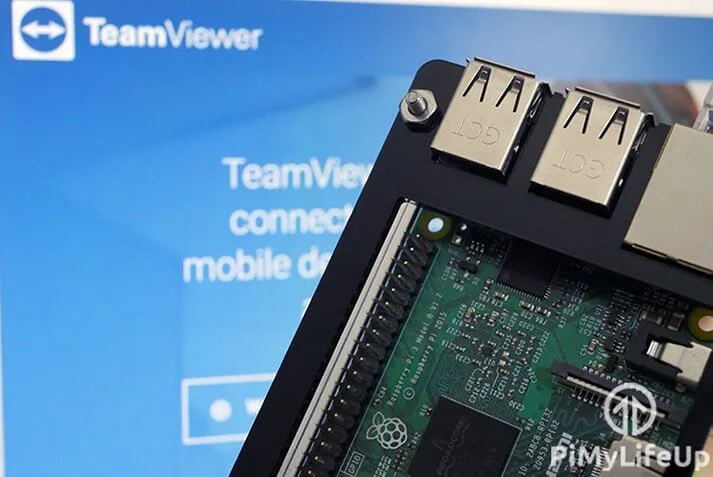 TeamViewer auf einem Raspberry Pi Bildschirm mit Fernzugriff-Symbol
TeamViewer auf einem Raspberry Pi Bildschirm mit Fernzugriff-Symbol
Die Version von TeamViewer, die wir auf dem Raspberry Pi installieren werden, nennt sich TeamViewer Host. Im Gegensatz zu den Standardversionen von TeamViewer ist sie ausschließlich darauf ausgelegt, Verbindungen zu empfangen und als Server zu fungieren. Das bedeutet, Sie können mit TeamViewer auf Ihrem Raspberry Pi keine Verbindungen zu anderen TeamViewer-Clients herstellen, aber andere können sich problemlos mit Ihrem Raspberry Pi verbinden.
Voraussetzungen für die Installation von TeamViewer auf dem Raspberry Pi
Um TeamViewer auf dem Raspberry Pi zu installieren, müssen Sie einen Raspberry Pi 2 oder ein neueres Modell verwenden, auf dem Raspbian Jessie oder eine neuere Version läuft. Dies bedeutet, dass die TeamViewer-Software für die überwiegende Mehrheit der Nutzer funktionieren sollte, es sei denn, Sie verwenden eine mittlerweile veraltete Version des Raspberry Pi oder des Betriebssystems.
Alternativen zu TeamViewer für den Raspberry Pi
Es gibt auch andere Methoden, um sich remote mit Ihrem Raspberry Pi zu verbinden. Beispielsweise können Sie einen VNC-Server für den grafischen Fernzugriff nutzen. Für die reine Terminalfreigabe gibt es Lösungen wie tmate oder den klassischen SSH-Zugriff, die Ihnen den Fernzugriff auf die Kommandozeile ermöglichen.
Benötigte Ausstattung
Für die Einrichtung von TeamViewer auf Ihrem Raspberry Pi benötigen Sie folgende grundlegende Ausstattung:
Empfohlen
- Einen Raspberry Pi (Modell 2 oder neuer)
- Eine Micro-SD-Karte (mindestens 8 GB) mit Raspberry Pi OS (ehemals Raspbian)
- Ein Netzteil für den Raspberry Pi
- Ein funktionierendes Netzwerk (Ethernet oder WLAN)
Optional
- Ein Monitor, Tastatur und Maus (für die anfängliche Einrichtung oder die GUI-Nutzung, falls nicht headless betrieben)
Installation von TeamViewer auf dem Raspberry Pi
Im Folgenden zeigen wir Ihnen, wie Sie TeamViewer Schritt für Schritt auf Ihrem Raspberry Pi installieren.
1. Paketlisten aktualisieren
Zuerst stellen wir sicher, dass unsere Paketlisten und alle installierten Pakete auf dem neuesten Stand sind. Dies ist ein wichtiger Schritt, um Kompatibilitätsprobleme zu vermeiden und sicherzustellen, dass alle Abhängigkeiten korrekt aufgelöst werden können.
Führen Sie dazu die folgenden Befehle in Ihrem Terminal aus:
sudo apt update
sudo apt upgrade2. TeamViewer Host .deb-Datei herunterladen
Nachdem der Raspberry Pi vollständig aktualisiert ist, laden wir das Softwarepaket von den TeamViewer-Servern herunter. Da wir bereits die Kommandozeile verwenden, können wir dies mit dem wget-Befehl tun. Dieser Befehl lädt die .deb-Datei, ein Paketformat für Debian-basierte Systeme (wie Raspberry Pi OS), von TeamViewer herunter. Die .deb-Datei enthält alle notwendigen Dateien für die Installation von TeamViewer.
wget https://download.teamviewer.com/download/linux/teamviewer-host_armhf.deb3. TeamViewer Host installieren
Nachdem die TeamViewer-.deb-Datei nun auf unserem Raspberry Pi verfügbar ist, installieren wir sie mit dem dpkg-Dienstprogramm. dpkg ist die Basis der Debian-Paketverwaltungssoftware.
Führen Sie den folgenden Befehl aus:
sudo dpkg -i teamviewer-host_armhf.deb4. Abhängigkeitsprobleme beheben
Nach der Ausführung des obigen Befehls werden Sie möglicherweise Fehlermeldungen über nicht installierte Pakete feststellen. Um dies zu beheben, müssen wir unseren Paketmanager verwenden, um die “fehlerhafte Installation” zu reparieren. Der apt-Paketmanager erkennt automatisch die fehlenden Pakete und versucht, die besten verfügbaren Versionen für die Software herunterzuladen.
Nutzen Sie dazu das apt-Tool mit dem folgenden Befehl:
sudo apt --fix-broken install5. TeamViewer startet automatisch
TeamViewer sollte nun auf Ihrem Raspberry Pi installiert und einsatzbereit sein. Die Software ist so konfiguriert, dass sie automatisch beim Systemstart gestartet wird, sodass Sie sich darüber keine Gedanken machen müssen.
In den nächsten beiden Abschnitten werden wir die Nutzung von TeamViewer sowohl in einer GUI-Umgebung als auch in einer Headless-Einrichtung behandeln. Mit TeamViewer können Sie auf Ihren Raspberry Pi zugreifen, selbst wenn Sie eine Lite-Version von Raspberry Pi OS verwenden, die nur über die Kommandozeile verfügt, da TeamViewer auch die Kommandozeilen-Oberfläche freigeben kann.
TeamViewer auf einem Headless Raspberry Pi verwenden
Wenn Ihr Raspberry Pi ohne grafische Oberfläche (headless) betrieben wird, können Sie TeamViewer ebenfalls über die Kommandozeile konfigurieren.
1. Persönliches Passwort festlegen
Bevor Sie über einen TeamViewer-Client auf den Raspberry Pi zugreifen können, müssen wir zunächst ein Passwort für den Server festlegen.
Dies tun wir mit dem folgenden Befehl, wobei <Passwort> das von Ihnen gewünschte Passwort ist. Stellen Sie sicher, dass dieses Passwort sicher ist, da es im Falle eines unerlaubten Zugriffs auf Ihre TeamViewer ID und das Passwort jemandem den Zugriff auf Ihren Raspberry Pi ermöglichen würde.
sudo teamviewer passwd <Passwort>2. TeamViewer ID abrufen
Nachdem wir ein Passwort für TeamViewer festgelegt haben, rufen wir nun die TeamViewer ID ab. Die TeamViewer ID ist die Kennung, die Sie verwenden, um eine Verbindung zum TeamViewer-Server auf Ihrem Raspberry Pi herzustellen.
Geben Sie dazu den folgenden Befehl in das Terminal ein:
teamviewer info3. Ergebnis des TeamViewer ID Abrufs
Sie erhalten ein Ergebnis ähnlich dem unten gezeigten. Die Platzhalter {xxxxxxxxxx} werden durch Ihre tatsächliche TeamViewer ID ersetzt. Notieren Sie sich diese Nummer, da Sie sie benötigen, um sich mit Ihrem Raspberry Pi zu verbinden.
TeamViewer 14.2.2558 (DEB) TeamViewer ID: {xxxxxxxxxx}4. Raspberry Pi mit TeamViewer-Konto verbinden
Alternativ können Sie Ihren Raspberry Pi mit Ihrem TeamViewer-Konto verbinden, um den Zugriff über TeamViewer zu erleichtern.
Um diesen Prozess zu starten, führen Sie den folgenden Befehl aus:
sudo teamviewer setup5. Setup-Prozess und Konto-Zuweisung
Während des Setup-Prozesses werden Sie aufgefordert, den Allgemeinen Geschäftsbedingungen zuzustimmen und die Details Ihres TeamViewer-Kontos einzugeben. Die Eingabe Ihrer Kontodaten ist erforderlich, damit TeamViewer eine Verbindung herstellen und Ihnen einen einfachen Zugriff auf Ihr Gerät über die TeamViewer-Oberfläche ermöglichen kann.
Sobald Sie den Setup-Prozess abgeschlossen haben, sollten Sie in der Lage sein, eine Verbindung zu Ihrem TeamViewer-Server herzustellen. Sie können dann zum Abschnitt “Verbindung zum Raspberry Pi mit TeamViewer herstellen” springen, um zu erfahren, wie Sie die Verbindung zu Ihrer Raspberry Pi TeamViewer-Installation herstellen können.
TeamViewer über die grafische Oberfläche (GUI) auf dem Raspberry Pi nutzen
Wenn Ihr Raspberry Pi über eine grafische Oberfläche verfügt, ist die Einrichtung von TeamViewer etwas visueller und interaktiver.
1. Lizenzvereinbarung akzeptieren
Nach der Installation von TeamViewer auf Ihrem Raspberry Pi werden Sie möglicherweise mit dem unten abgebildeten Bildschirm begrüßt, der Sie auffordert, die TeamViewer-Lizenzvereinbarung zu akzeptieren. Um mit dieser Anleitung fortzufahren, müssen Sie auf die Schaltfläche “Lizenzvereinbarung akzeptieren” klicken.
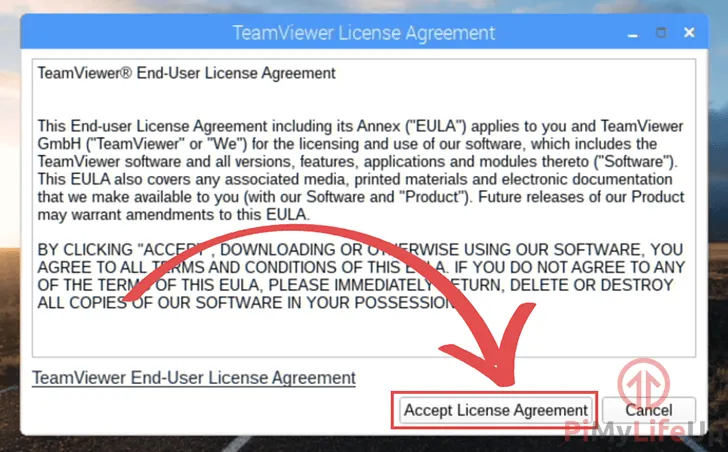 TeamViewer Lizenzvereinbarung auf dem Raspberry Pi Bildschirm
TeamViewer Lizenzvereinbarung auf dem Raspberry Pi Bildschirm
2. TeamViewer Host App öffnen
Sobald Sie der Lizenzvereinbarung zugestimmt haben, kehren Sie zum Desktop zurück. Um die TeamViewer Host-Software zu öffnen, klicken Sie auf das TeamViewer-Symbol in der Taskleiste, wie im folgenden Screenshot gezeigt.
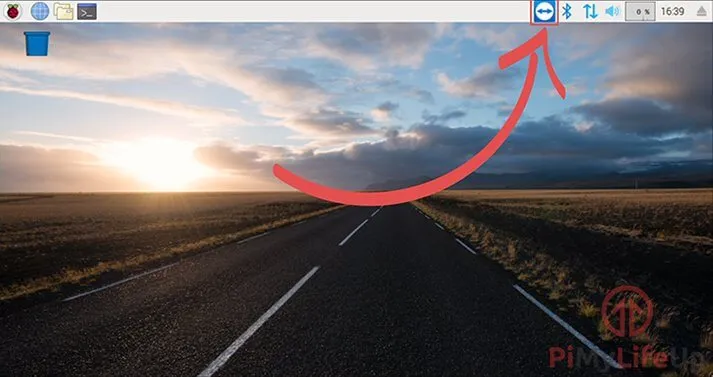 TeamViewer Symbol in der Taskleiste des Raspberry Pi Desktops
TeamViewer Symbol in der Taskleiste des Raspberry Pi Desktops
3. Zugriffsmethode wählen (einfacher Zugriff oder persönliches Passwort)
In diesem Fenster müssen Sie entscheiden, ob Sie Ihren Raspberry Pi mit Ihrem TeamViewer-Konto verknüpfen oder ein Passwort festlegen und sich über die TeamViewer ID verbinden möchten.
Wenn Sie sich auf die Verwendung der TeamViewer ID verlassen möchten, klicken Sie auf “Persönliches Passwort festlegen” (1.), um das Optionsmenü zu laden. Wenn Sie diese Option wählen, überspringen Sie Schritt 4 dieses Tutorials und fahren Sie mit Schritt 5 fort.
Wenn Sie Ihr TeamViewer-Konto für die Verbindung zu Ihrem Raspberry Pi nutzen möchten, klicken Sie auf die Schaltfläche “Einfachen Zugriff gewähren” (2.). Wenn Sie diese Option wählen, fahren Sie mit Schritt 4 dieses Tutorials fort.
 TeamViewer App Dialog zur Auswahl des Zugriffsmodus auf dem Raspberry Pi
TeamViewer App Dialog zur Auswahl des Zugriffsmodus auf dem Raspberry Pi
4. Konto zuweisen (falls “Einfachen Zugriff” gewählt)
Wenn Sie sich entschieden haben, den TeamViewer Host Ihres Raspberry Pi mit Ihrem TeamViewer-Konto zu verbinden, werden Sie nun aufgefordert, “Ihr Konto zuzuweisen”. Dieser Vorgang verbindet Ihr Gerät mit Ihrem TeamViewer-Konto und ermöglicht einen einfachen Zugriff.
Geben Sie einfach Ihre E-Mail-Adresse sowie Ihr Passwort (1.) ein. Nachdem Sie alle Ihre Informationen eingegeben haben, müssen Sie auf die Schaltfläche “Zuweisen” (2.) klicken. Durch Klicken auf die Schaltfläche wird die Verbindung hergestellt und das Gerät zugewiesen.
Sie können nun mit Schritt 6 dieses Tutorials fortfahren.
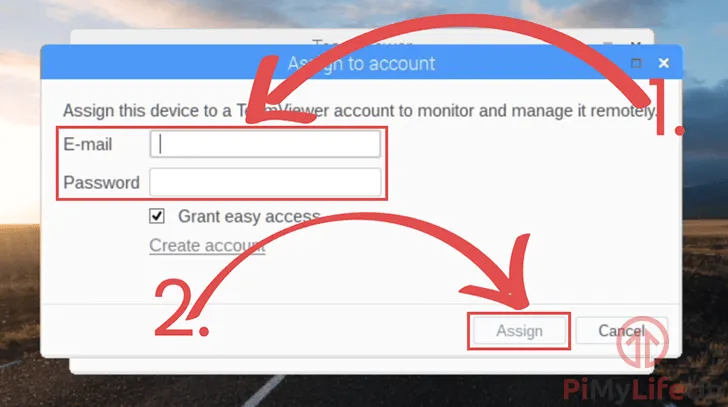 TeamViewer Dialog zur Zuweisung des Raspberry Pi zu einem Konto
TeamViewer Dialog zur Zuweisung des Raspberry Pi zu einem Konto
5a. Persönliches Passwort einstellen (falls “Persönliches Passwort festlegen” gewählt)
Wenn Sie sich entschieden haben, sich auf die Verwendung der TeamViewer ID zu verlassen, müssen Sie ein Passwort festlegen. Nach dem Klicken auf “Persönliches Passwort festlegen” in Schritt 3 wird Ihnen nun das TeamViewer-Optionsmenü angezeigt.
Klicken Sie in diesem Menü auf die Registerkarte “Sicherheit”, wie im Screenshot unten gezeigt.
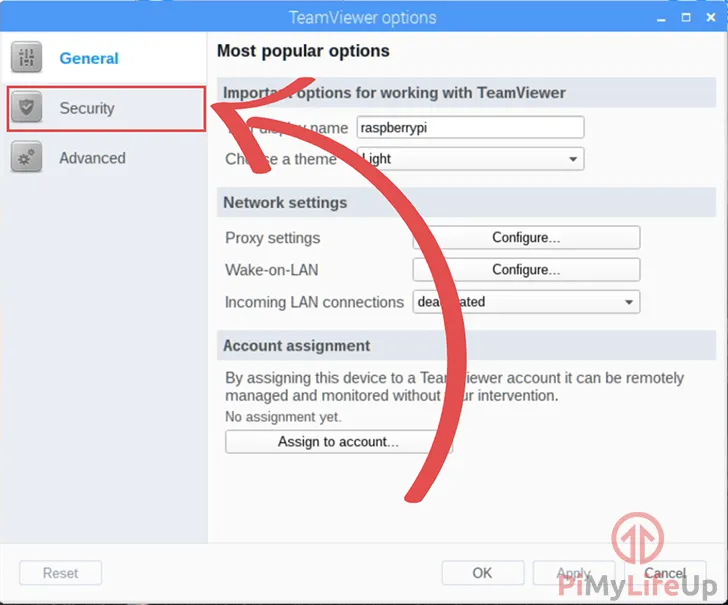 TeamViewer Optionen Menü auf dem Raspberry Pi, Registerkarte Sicherheit
TeamViewer Optionen Menü auf dem Raspberry Pi, Registerkarte Sicherheit
5b. Passwort festlegen
In diesem Bildschirm legen Sie Ihr Passwort im Abschnitt “Persönliches Passwort” (1.) fest. Stellen Sie sicher, dass dies sicher ist, da jemand Zugriff erhalten könnte, wenn er es und Ihre TeamViewer ID in die Hände bekommt.
Nachdem Sie Ihr Passwort festgelegt haben, drücken Sie die Schaltfläche “Übernehmen”.
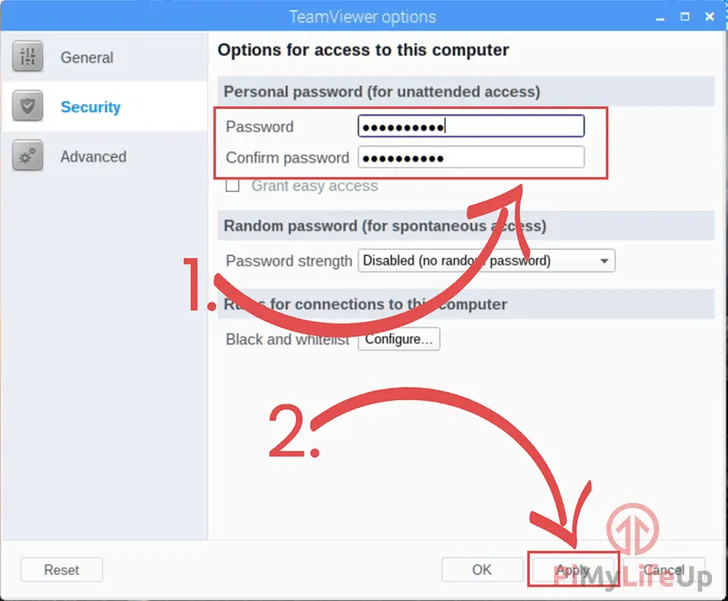 TeamViewer Optionen zur Festlegung des persönlichen Passworts auf dem Raspberry Pi
TeamViewer Optionen zur Festlegung des persönlichen Passworts auf dem Raspberry Pi
5c. TeamViewer ID abrufen
Nachdem Sie Ihr persönliches TeamViewer-Zugriffspasswort festgelegt haben, sollten Sie nun mit der Standard-TeamViewer-Oberfläche begrüßt werden, wie unten gezeigt. Hier wird Ihnen Ihre TeamViewer ID angezeigt. Mit dieser ID und dem von Ihnen festgelegten Passwort können Sie sich mithilfe der TeamViewer-Software mit Ihrem Raspberry Pi verbinden.
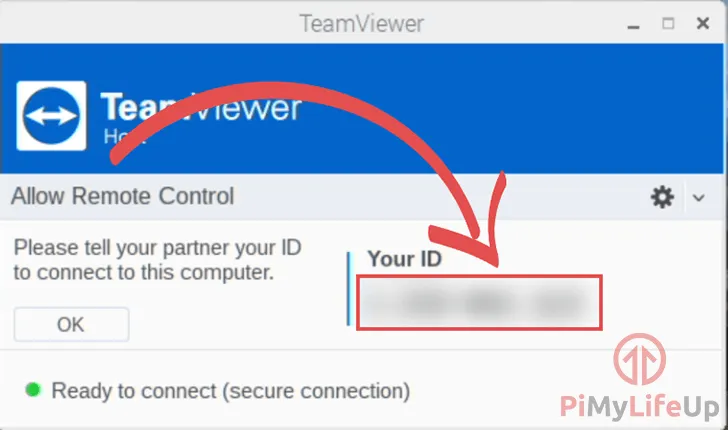 TeamViewer Oberfläche mit angezeigter TeamViewer ID auf dem Raspberry Pi
TeamViewer Oberfläche mit angezeigter TeamViewer ID auf dem Raspberry Pi
Verbindung zum Raspberry Pi mit TeamViewer herstellen
Nachdem TeamViewer nun auf Ihrem Raspberry Pi eingerichtet ist, können wir uns der Verbindung widmen.
1. TeamViewer Client herunterladen
Um eine Verbindung herzustellen, benötigen Sie ein Gerät mit installiertem TeamViewer-Client, sei es ein Windows-PC, ein Mac, ein Smartphone oder ein anderes unterstütztes Gerät. Sie können TeamViewer von der offiziellen TeamViewer-Website herunterladen. Fahren Sie nach der Installation mit dem nächsten Schritt fort.
2. Verbindung zum Raspberry Pi aufbauen
Nachdem TeamViewer geladen ist, können Sie entweder die TeamViewer ID (2.) Ihres Raspberry Pi eingeben und sich auf diese Weise verbinden.
Oder, wenn Sie Ihren Raspberry Pi mit Ihrem TeamViewer-Konto verbunden haben, können Sie ihn in Ihrer Verbindungsliste doppelklicken, um eine Verbindung zum Gerät herzustellen.
 TeamViewer Client auf einem Desktop-PC zur Auswahl des Raspberry Pi für die Verbindung
TeamViewer Client auf einem Desktop-PC zur Auswahl des Raspberry Pi für die Verbindung
3. Erfolgreiche Verbindung
Sobald Sie sich über TeamViewer mit Ihrem Raspberry Pi verbunden haben, werden Sie entweder von Ihrem Desktop oder der Kommandozeile begrüßt, je nachdem, welche Version von Raspberry Pi OS Sie verwenden.
Wenn alles ordnungsgemäß verbunden wurde, haben Sie TeamViewer auf Ihrem Raspberry Pi erfolgreich eingerichtet.
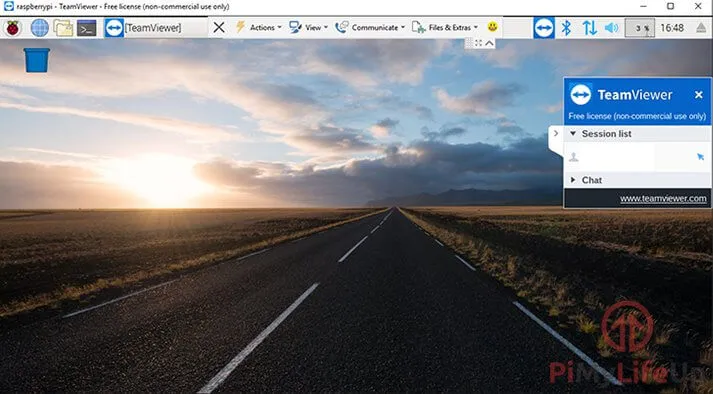 Erfolgreiche TeamViewer Verbindung zum Raspberry Pi Desktop
Erfolgreiche TeamViewer Verbindung zum Raspberry Pi Desktop
Fazit
Sie sollten nun alles perfekt zum Laufen gebracht haben. Wir hoffen, dass diese detaillierte Anleitung zur Installation und Einrichtung von TeamViewer auf dem Raspberry Pi Ihnen dabei geholfen hat, Ihren Raspberry Pi effizient fernzusteuern. Ob für Hobbyprojekte, Überwachungsaufgaben oder zur Unterstützung aus der Ferne – TeamViewer bietet eine robuste Lösung für den Fernzugriff.
Wenn Sie Feedback zu diesem Raspberry Pi TeamViewer Tutorial haben oder auf Probleme gestoßen sind, zögern Sie bitte nicht, einen Kommentar unten zu hinterlassen. Ihre Erfahrungen sind wertvoll für die Community.
Für weitere Anleitungen zum Fernzugriff und zur Optimierung Ihres Raspberry Pi empfehlen wir Ihnen auch, unsere anderen Artikel zu folgenden Themen zu konsultieren:
- Anleitung: Raspberry Pi Remote Desktop einrichten
- Wie man TeamViewer auf Ubuntu installiert und ausführt
- Einen eigenen Raspberry Pi TeamSpeak Server erstellen
- AnyDesk auf dem Raspberry Pi installieren
- Fernsteuerung Ihres Pi mit Raspberry Pi Connect
- Einen VNC Server auf dem Raspberry Pi einrichten
